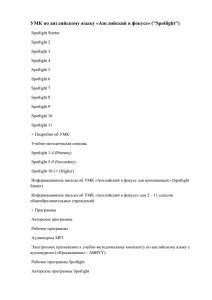Работа с аудиоматериалами сайта издательства «Просвещение» ПРИЛОЖЕНИЕ 2
реклама
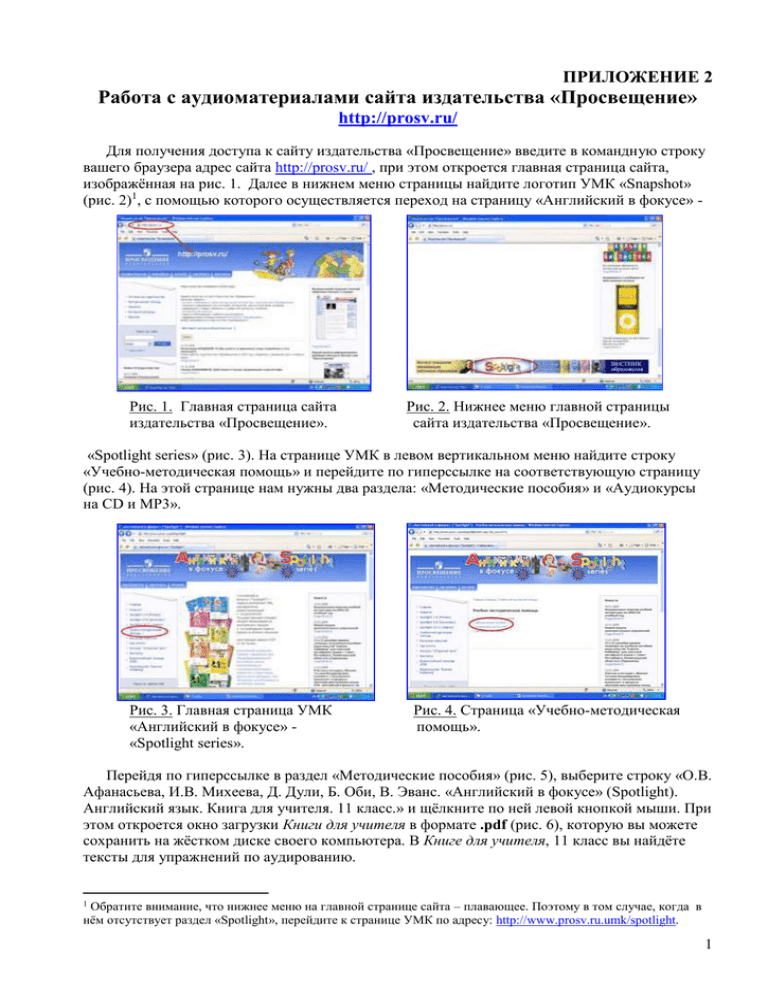
ПРИЛОЖЕНИЕ 2 Работа с аудиоматериалами сайта издательства «Просвещение» http://prosv.ru/ Для получения доступа к сайту издательства «Просвещение» введите в командную строку вашего браузера адрес сайта http://prosv.ru/ , при этом откроется главная страница сайта, изображённая на рис. 1. Далее в нижнем меню страницы найдите логотип УМК «Snapshot» (рис. 2)1, с помощью которого осуществляется переход на страницу «Английский в фокусе» - Рис. 1. Главная страница сайта издательства «Просвещение». Рис. 2. Нижнее меню главной страницы сайта издательства «Просвещение». «Spotlight series» (рис. 3). На странице УМК в левом вертикальном меню найдите строку «Учебно-методическая помощь» и перейдите по гиперссылке на соответствующую страницу (рис. 4). На этой странице нам нужны два раздела: «Методические пособия» и «Аудиокурсы на CD и MP3». Рис. 3. Главная страница УМК «Английский в фокусе» «Spotlight series». Рис. 4. Страница «Учебно-методическая помощь». Перейдя по гиперссылке в раздел «Методические пособия» (рис. 5), выберите строку «О.В. Афанасьева, И.В. Михеева, Д. Дули, Б. Оби, В. Эванс. «Английский в фокусе» (Spotlight). Английский язык. Книга для учителя. 11 класс.» и щёлкните по ней левой кнопкой мыши. При этом откроется окно загрузки Книги для учителя в формате .pdf (рис. 6), которую вы можете сохранить на жёстком диске своего компьютера. В Книге для учителя, 11 класс вы найдёте тексты для упражнений по аудированию. Обратите внимание, что нижнее меню на главной странице сайта – плавающее. Поэтому в том случае, когда в нём отсутствует раздел «Spotlight», перейдите к странице УМК по адресу: http://www.prosv.ru.umk/spotlight. 1 1 Рис. 5. Страница «Методические пособия». Рис. 6. Окно загрузки Книги для учителя, 11 класс. Чтобы загрузить аудиоматериалы к учебнику «Spotlight» для 11 класса, то со страницы «Учебно-методическая помощь» (см. рис. 4), необходимо по гиперссылке «Аудиокурсы на CD и MP3» перейти к соответствующему разделу (рис. 7). Далее следует выбрать строку «О.В. Афанасьева, И.В. Михеева и др. Диск для работы в классе (CD 1) к учебнику для 11 класса общеобразовательных учреждений серии «Английский в фокусе» (Spotlight)» и перейти по гиперссылке к разделу аудиоматериалов (рис. 8). Чтобы прослушать аудиоматериал, достаточно щелкнуть по соответствующей строке левой кнопкой мыши. При этом откроется Рис. 7. Страница «Аудиокурсы на CD и MP3». Рис. 8. Окно доступа к аудиоматериалам УМК для 11-го класса. окно проигрывателя, в данном случае QuickTime Player (рис. 9), и можно управлять воспроизведением звука с помощью движка проигрывателя. Однако описанная операция не позволяет загрузить аудиофайл на компьютер, чтобы затем использовать его в автономном режиме. Для загрузки файла следует воспользоваться одной из программ-звуковых конверторов, например, ALO Audio Editor. Работа с программой подробно описана в работе «Монтаж учебных аудио- и видеофайлов для уроков иностранного языка» (см. по адресу: http://festival.1september.ru/articles/410180/), разд. V «Изменение формата звукового файла», п. 3 ALO Audio Editor. Рис. 9. Окно проигрывателя. 2 При загрузке требуемого аудиофайла имя этого файла, естественно, отсутствует в окне со списком файлов, находящихся на жёстком диске компьютера. Поэтому его адрес, скопированный из командной строки браузера с сайта издательства «Просвещение» (см. рис. 9, например, http://prosvmedia.ru/mp3/afan/Ex.4%20%20 p.12.mp3), вводится в строку «Имя файла» в окне, изображённом на рис. V – 4 (а, б) ресурса http://festival.1september.ru/articles/ 410180/). Затем следует проделать операции, описанные в пп. 5-11 для сохранения «скачанного» аудиофайла в форматах .mp3 или .wav. Отметим, что объём одного и того же звукового файла в этих форматах отличается довольно значительно: формат .mp3 более, чем в 5 раз «легче» формата .wav. Однако если вам необходимо импортировать аудиофайл в приложение MS PowerPoint, то в зависимости от его формата (.mp3 или .wav) это делается разными способами. Файлы обоих форматов импортируются через функцию «Вставка» - «Фильмы и звук» «Звук из файла» - «Имя файла». При этом на поле слайда возникает изображение динамика, которое является гиперссылкой для воспроизведения звука. Это означает, что данный файл «прикрепляется» к файлу формата .ppt или .pps как внешний и должен обязательно присутствовать на внешнем цифровом носителе. Аудиофайл формата .wav может импортироваться также через функцию «Настройка действия» - «Звук». В этом случае аудиофайл воспроизводится как «внутренний» файл ресурса, с которого он вызывается, поэтому он может быть удалён с внешнего цифрового носителя. В ПРИЛОЖЕНИИ 5 приведён ЭОР по обучению аудированию, однако аудиофайлы к нему не присоединены в силу ограниченного объёма работы. В этом случае необходимо воспользоваться описанием присоединения аудиофайлов к слайдам MS PowerPoint, описанным выше. 3